viernes, 24 de noviembre de 2017
Incluir aplicaciones conectadas en la lista blanca
Gestionar el acceso basado en OAuth a las aplicaciones conectadas
Si tienes asignada la función de superadministrador y no quieres que se comparta contenido confidencial de Drive o Gmail fuera del dominio de tu empresa a través de aplicaciones de OAuth de terceros, puedes revocar los tokens de acceso de OAuth. Además, ahora también puedes limitar los ámbitos de la API de G Suite a los que pueden acceder las aplicaciones de terceros. Esta función también te permite utilizar listas blancas para definir las aplicaciones que tendrán acceso a los ámbitos bloqueados de la API de G Suite modificando la configuración en Seguridad > Permisos de la API de G Suite.
Paso 1. Revisa el acceso de las aplicaciones de terceros a los ámbitos de la API
En la Consola de Administración de Google (en admin.google.com)...
Ve a Seguridad > Referencia de API.
Se requiere el privilegio de administrador Configuración de seguridad.
Haz clic en Mostrar más.
Haz clic en Permisos de la API de G Suite.
Como administrador, puedes ver el acceso a la API de los servicios principales siguientes:
Gmail
Drive
Calendar
Contactos
Los enlaces que aparecen a la derecha muestran todas las aplicaciones que pueden acceder a los servicios principales correspondientes. Si revocas el acceso a una aplicación, esta puede tardar hasta 24 horas en desaparecer de la lista.
Revisa estas aplicaciones antes de pasar a la siguiente sección sobre cómo crear la lista blanca. Puedes filtrar por nombre o número de usuarios las aplicaciones instaladas por los permisos de la API.
Paso 2. Crea una lista blanca de aplicaciones de confianza
En la Consola de Administración de Google (en admin.google.com)...
Ve a Seguridad > Referencia de API.
Se requiere el privilegio de administrador Configuración de seguridad.
Haz clic en Mostrar más.
Haz clic en Permisos de la API de G Suite.
Haz clic en el enlace Aplicaciones de confianza.
Haz clic en Añadir para incluir una aplicación en la lista blanca.
A continuación, se abrirá la ventana Añadir la aplicación a la lista de aplicaciones de confianza.
En la lista Selecciona el tipo de aplicación, selecciona una opción:
Android
iOS
Aplicaciones web
Debes proporcionar el ID de cliente de OAuth2 de las aplicaciones web.
En el caso de Android o iOS, escribe un nombre de aplicación y haz clic en Buscar para ver una lista de las aplicaciones disponibles.
Desplázate hacia abajo para ver más aplicaciones.
Una vez que se muestre toda la lista de aplicaciones, utiliza Ctrl + f o ⌘ + f (en Mac) para buscarlas por nombre completo o parte de él.
Marca la casilla que hay junto a la aplicación que quieras añadir y, a continuación, haz clic en Añadir.
Confiar en las aplicaciones que pertenecen al dominio
Como administrador, puedes confiar en las aplicaciones que son propiedad del dominio, incluidas las siguientes:
Cualquier secuencia de comandos de aplicación creada por los usuarios dentro del dominio.
Aplicaciones asociadas con la organización en Cloud Platform Console y que sean propiedad del dominio.
Nota: Si inhabilitas Confiar en las aplicaciones que pertenecen al dominio, las aplicaciones internas no tendrán acceso a las API restringidas de G Suite. Dejarán de funcionar aunque la aplicación específica no sea propiedad del dominio.
Paso 3. Bloquea ámbitos de la API concretos
En la Consola de Administración de Google (en admin.google.com)...
Ve a Seguridad > Referencia de API.
Se requiere el privilegio de administrador Configuración de seguridad.
Haz clic en Mostrar más.
Haz clic en Permisos de la API de G Suite.
Como administrador, puedes bloquear el acceso a la API de los servicios principales siguientes:
Gmail
Drive
Calendar
Contactos
Los enlaces que aparecen a la derecha muestran todas las aplicaciones que pueden acceder a los servicios principales correspondientes. Cuando revocas el acceso a una aplicación, esta puede tardar hasta 24 horas en desaparecer de la lista.
Haz clic en el enlace en cuestión para confirmar las aplicaciones que se verán afectadas antes de bloquear el acceso a la API.
Activa el botón de selección Inhabilitar para bloquear el acceso a la API o inhabilitar de forma selectiva el acceso de alto riesgo a las API de Gmail y Drive. Se consideran accesos de alto riesgo enviar correos electrónicos en nombre de un usuario o permitir que se acceda a datos confidenciales.
Una vez bloqueados los ámbitos, las aplicaciones que ya estén instaladas dejarán de funcionar y se revocarán los tokens.
Cuando un usuario trate de instalar una aplicación con un ámbito incluido en la lista negra, se mostrará el mensaje de error que aparece a continuación:
El acceso a los datos de tu cuenta está restringido debido a las políticas de tu organización.
Ponte en contacto con el administrador de nombre-dominio para obtener más información.
Paso 4. Quita aplicaciones de la lista blanca
En la Consola de Administración de Google (en admin.google.com)...
Ve a Seguridad > Referencia de API.
Se requiere el privilegio de administrador Configuración de seguridad.
Haz clic en Mostrar más.
Haz clic en Permisos de la API de G Suite.
Haz clic en la pestaña De confianza.
Haz clic en Action menu, situado junto a la aplicación que quieres quitar de la lista blanca y, a continuación, en Eliminar.
Suscribirse a:
Enviar comentarios (Atom)
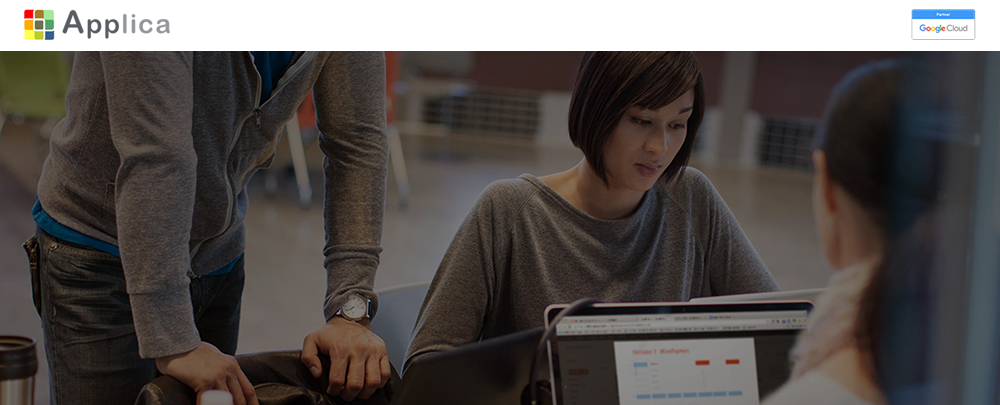
No hay comentarios:
Publicar un comentario